Как переназначить клавиши на Mac

Вам надоело пользоваться стандартной раскладкой клавиатуры на вашем Mac? Вы хотите настроить клавиатуру под себя, чтобы повысить производительность и работать более эффективно? Тогда настройка клавиатуры на Mac — это то решение, которое вы искали. В этой статье мы расскажем вам о том, как переназначить клавиатуру на Mac, чтобы вы могли максимально использовать возможности своего компьютера.
Что такое переназначение клавиш?
Переназначение клавиатуры или клавиш — это процесс изменения стандартных функций клавиш. Другими словами, вы можете назначить различные функции или сочетания клавиш на клавиатуре. Например, вы можете переназначить клавишу Caps lock на клавишу управления или наоборот. Это может значительно повысить вашу производительность и помочь вам работать более эффективно.
Зачем переназначать клавиши на Mac?
Есть несколько причин, по которым вы можете захотеть переназначить клавиатуру на Mac. Вот несколько из них:
- Повышение производительности: Переназначив клавиши на функции, которые вы используете чаще всего, вы сможете сэкономить время и повысить общую производительность.
- Чтобы сделать клавиатуру более эргономичной: Если вам трудно дотянуться до некоторых клавиш или кажется, что некоторые клавиши слишком маленькие или трудно нажимаются, переназначение клавиатуры может помочь.
- Настроить клавиатуру под себя: Переназначение клавиатуры позволяет создать индивидуальную раскладку, соответствующую вашим потребностям и предпочтениям.
- Сделать клавиатуру более доступной: Переназначение клавиатуры может облегчить работу за компьютером людям с ограниченными возможностями или проблемами с подвижностью.
Как переназначить клавиши на Mac
Существует несколько способов переназначения клавиш на Mac, каждый из которых имеет свои преимущества и недостатки. В этой статье мы рассмотрим два наиболее популярных метода: использование стороннего программного обеспечения и встроенной панели предпочтений клавиатуры.
Метод 1: Использование стороннего программного обеспечения
Один из самых простых и популярных способов переназначения клавиатуры на Mac — использование стороннего программного обеспечения. Существует множество вариантов, и некоторые из них пользуются популярностью:
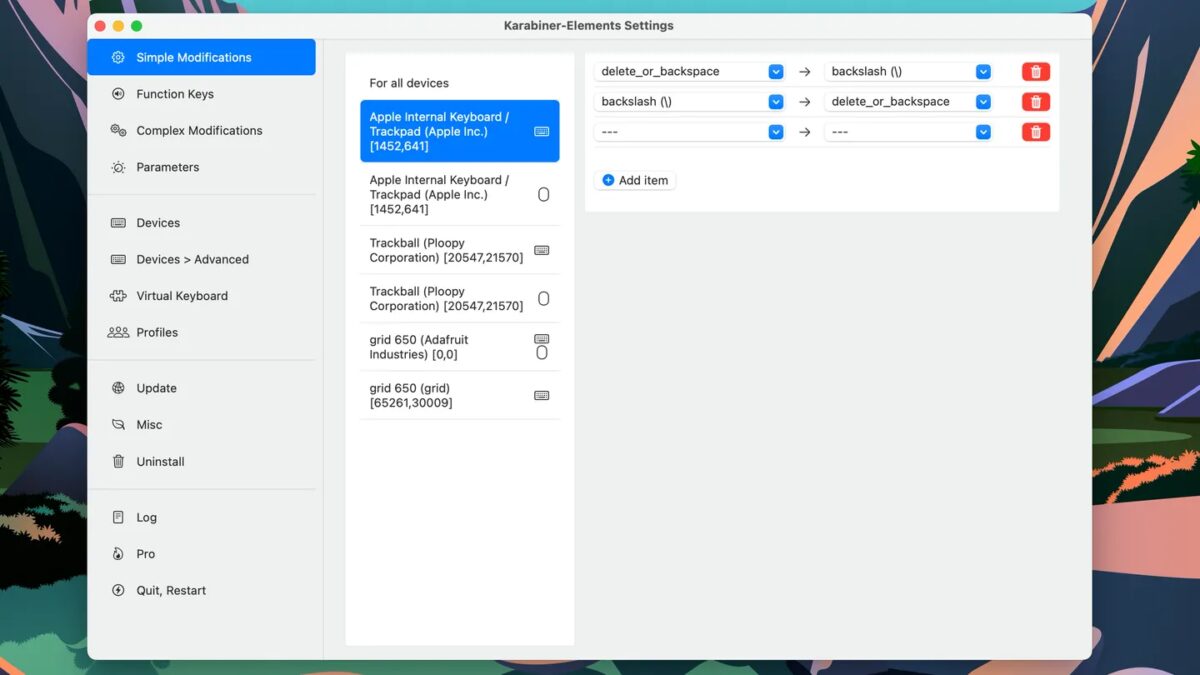
- Karabiner-Elements: Это бесплатное программное обеспечение с открытым исходным кодом, которое позволяет изменять расположение клавиш на клавиатуре. Она проста в использовании и хорошо настраивается, что делает ее отличным выбором для тех, кто хочет переназначить клавиатуру на Mac.
- KeyRemap4MacBook: Это еще одна бесплатная программа с открытым исходным кодом, которая позволяет изменять расположение клавиш на клавиатуре. Она немного сложнее, чем Karabiner-Elements, но предлагает более продвинутые функции и возможности настройки.
- Keyboard Maestro: Это платная программа, которая позволяет изменять расположение клавиш на клавиатуре. Она хорошо настраивается и предлагает широкий спектр возможностей, что делает ее отличным выбором для тех, кто ищет мощный и гибкий инструмент для ремапинга.
Метод 2: Использование встроенной панели предпочтений клавиатуры
Еще один способ переназначения клавиатуры на Mac — использование встроенной панели предпочтений клавиатуры. Это простой и понятный метод, который не требует использования стороннего программного обеспечения. Вот как это сделать:
- Откройте Системные настройки на вашем Mac.
- Нажмите на пункт «Клавиатура».
- Нажмите на кнопку Cочетания клавиш — Клавиши модификации.
- Выберите из выпадающего меню клавиатуру, которую вы хотите переназначить.
- Измените отображение клавиш, которые вы хотите переназначить, выбрав новую функцию в раскрывающемся меню.
- Нажмите на кнопку OK, чтобы сохранить изменения.







Перезначила, а потом долго привыкала, что нажимаю за одним действием. а получаю совершенно другое.